Création de Thème Enfant : Le Guide Complet pour Débutants
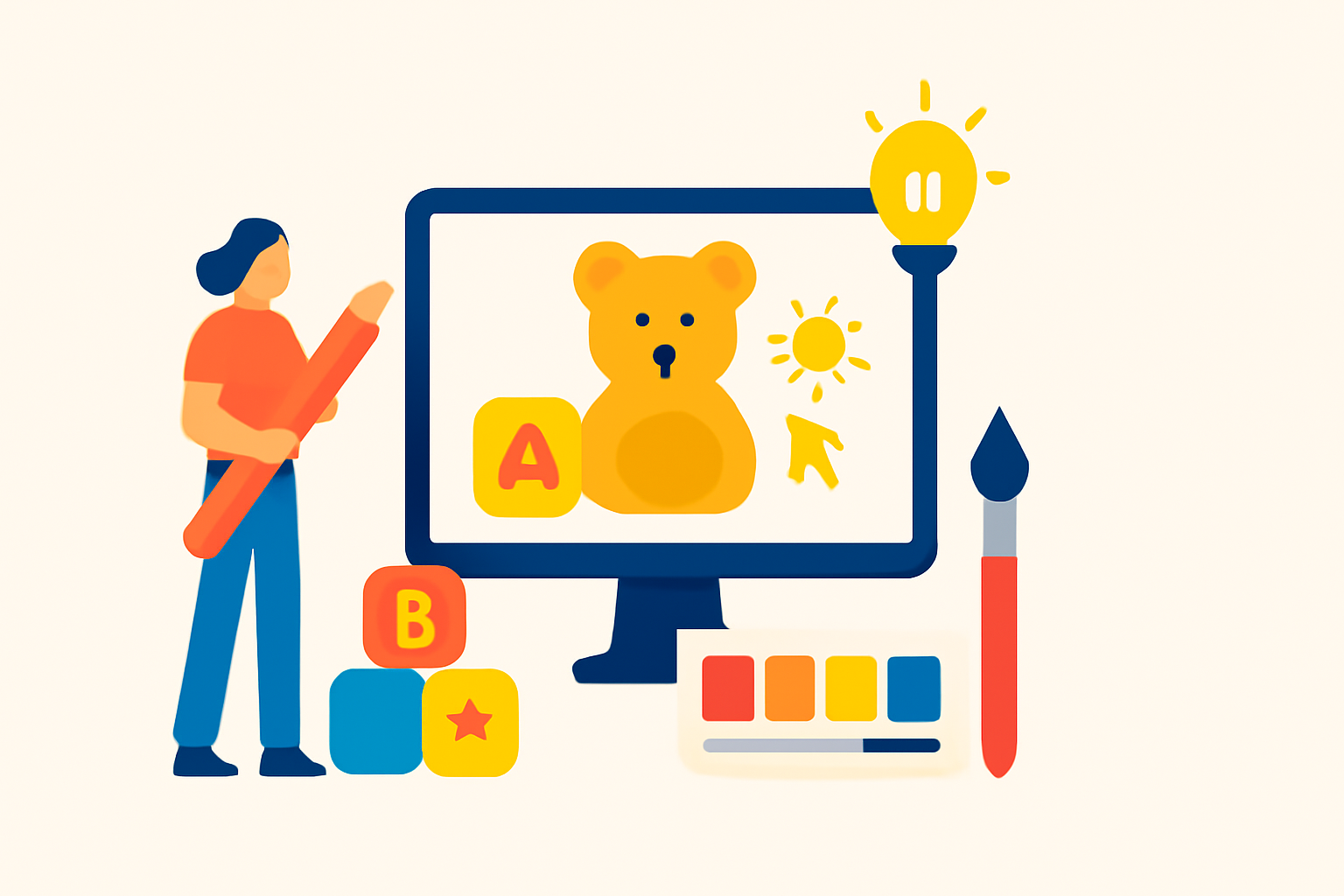
La création d’un thème enfant sur WordPress est une étape essentielle pour personnaliser ton site sans risquer de perdre tes modifications lors d’une mise à jour. Que tu sois débutant ou utilisateur intermédiaire, ce guide te montrera comment créer un thème enfant de manière simple et efficace. Prêt à plonger dans l’univers des thèmes enfants ? Allons-y !
Qu'est-ce qu'un Thème Enfant ?
Avant de commencer, il est important de comprendre ce qu’est un thème enfant. Un thème enfant est une extension d’un thème parent qui te permet d’apporter des modifications sans toucher aux fichiers du thème original. Cela signifie que lorsque le thème parent est mis à jour, tes personnalisations restent intactes.
Pourquoi Créer un Thème Enfant ?
- Sécurité des Modifications : Les mises à jour du thème parent ne perturberont pas tes personnalisations.
- Facilité de Personnalisation : Tu peux ajouter des styles CSS et des fonctionnalités sans toucher au code du thème parent.
- Apprentissage : C’est une excellente manière d’apprendre le développement de thèmes WordPress.
Étapes pour Créer un Thème Enfant
1. Préparer la Structure du Dossier
La première étape pour créer un thème enfant est de préparer la structure du dossier. Voici comment procéder :
- Accède à ton serveur : Utilise un client FTP ou le gestionnaire de fichiers de ton hébergeur.
- Navigue vers le Dossier des Thèmes : Va dans `wp-content/themes`.
- Crée un Nouveau Dossier : Nomme le dossier de ton thème enfant, par exemple `mon-theme-enfant`.
2. Créer le Fichier `style.css`
Dans le dossier de ton thème enfant, crée un fichier nommé `style.css`. C’est dans ce fichier que tu définiras les styles de ton thème enfant. Voici un exemple de contenu à y inclure :
« `css
/*
Theme Name: Mon Thème Enfant
Template: nom-du-theme-parent
Version: 1.0
*/
« `
Assure-toi de remplacer `nom-du-theme-parent` par le nom du dossier de ton thème parent.
3. Créer le Fichier `functions.php`
Ensuite, crée un fichier `functions.php` dans le dossier de ton thème enfant. Ce fichier te permettra d’ajouter des fonctions PHP et de charger le style du thème parent. Voici un exemple de code à insérer :
« `php
<?php
function mon_theme_enfant_enqueue_styles() {
wp_enqueue_style(‘theme-parent-style’, get_template_directory_uri() . ‘/style.css’);
wp_enqueue_style(‘theme-child-style’, get_stylesheet_directory_uri() . ‘/style.css’, array(‘theme-parent-style’));
}
add_action(‘wp_enqueue_scripts’, ‘mon_theme_enfant_enqueue_styles’);
« `
4. Activer le Thème Enfant
Après avoir créé ces fichiers, rends-toi dans l’interface d’administration de WordPress :
- Va dans Apparence > Thèmes.
- Tu devrais voir ton thème enfant listé. Clique sur Activer.
Personnaliser Ton Thème Enfant
Modifier le CSS
Maintenant que ton thème enfant est actif, tu peux commencer à le personnaliser. Ajoute tes propres styles CSS dans le fichier `style.css`. Par exemple :
« `css
body {
background-color: #f0f0f0;
}
h1 {
color: #ff0000;
}
« `
Ajouter des Modifications PHP
Si tu souhaites ajouter des fonctionnalités ou modifier le comportement de ton site, utilise le fichier `functions.php`. Voici un exemple pour ajouter une fonction simple :
« `php
function ajouter_message_bienvenue() {
echo ‘
Bienvenue sur mon site !
‘;
}
add_action(‘wp_footer’, ‘ajouter_message_bienvenue’);
« `
Conseils Pratiques pour une Meilleure Utilisation
- Utilise un Environnement de Développement : Avant de faire des modifications sur ton site en production, teste-les sur un environnement local ou de staging.
- Fais des Sauvegardes Régulières : Avant d’appliquer des mises à jour, assure-toi d’avoir une sauvegarde complète de ton site.
- Commenter le Code : Si tu ajoutes beaucoup de code dans `functions.php`, commente-le pour te rappeler de son utilité plus tard.
Erreurs à Éviter
- Ne Pas Indiquer le Thème Parent Correctement : Assure-toi que le nom du thème parent dans `style.css` est exact. Sinon, le thème enfant ne fonctionnera pas.
- Oublier de Charger le Style du Thème Parent : Si tu ne charges pas le style du thème parent, ton thème enfant n’aura pas l’apparence souhaitée.
- Ne Pas Tester les Modifications : Avant de mettre tes modifications en ligne, teste-les localement pour éviter des surprises désagréables.
Meilleures Pratiques pour la Création de Thèmes Enfants
- Utilise un Nom Unique : Choisis un nom unique pour ton thème enfant afin d’éviter les conflits avec d’autres thèmes.
- Documente Tes Changements : Prends des notes sur les modifications apportées. Cela te sera utile si tu dois revenir en arrière.
- Reste à Jour : Suis les mises à jour de ton thème parent pour bénéficier des nouvelles fonctionnalités et des correctifs de sécurité.
Conclusion
La création d’un thème enfant est une compétence précieuse pour tout utilisateur de WordPress. Elle te permet de personnaliser ton site en toute sécurité et d’apprendre davantage sur le développement de thèmes. N’hésite pas à explorer, expérimenter et t’amuser avec ton nouveau thème enfant !
Abonne-toi à WP Pour Les Nuls pour plus de tutoriels WordPress et découvre d’autres astuces pour améliorer ton site !
